Pengantar
Kebutuhan untuk memblokir YouTube di Safari di iPhone semakin relevan di era digital saat ini. Baik Anda adalah orang tua yang ingin membatasi waktu layar anak Anda atau individu yang berusaha meningkatkan produktivitas, memahami cara mengelola akses konten di iPhone Anda sangat penting. Panduan ini memberikan penjelasan menyeluruh mengenai berbagai metode untuk memblokir YouTube di Safari, memanfaatkan fitur bawaan seperti Screen Time, mengeksplorasi aplikasi pihak ketiga, dan menawarkan solusi manual. Selain itu, kita juga akan membahas bagaimana menjaga keseimbangan yang sehat antara penggunaan perangkat dan kehidupan sehari-hari.
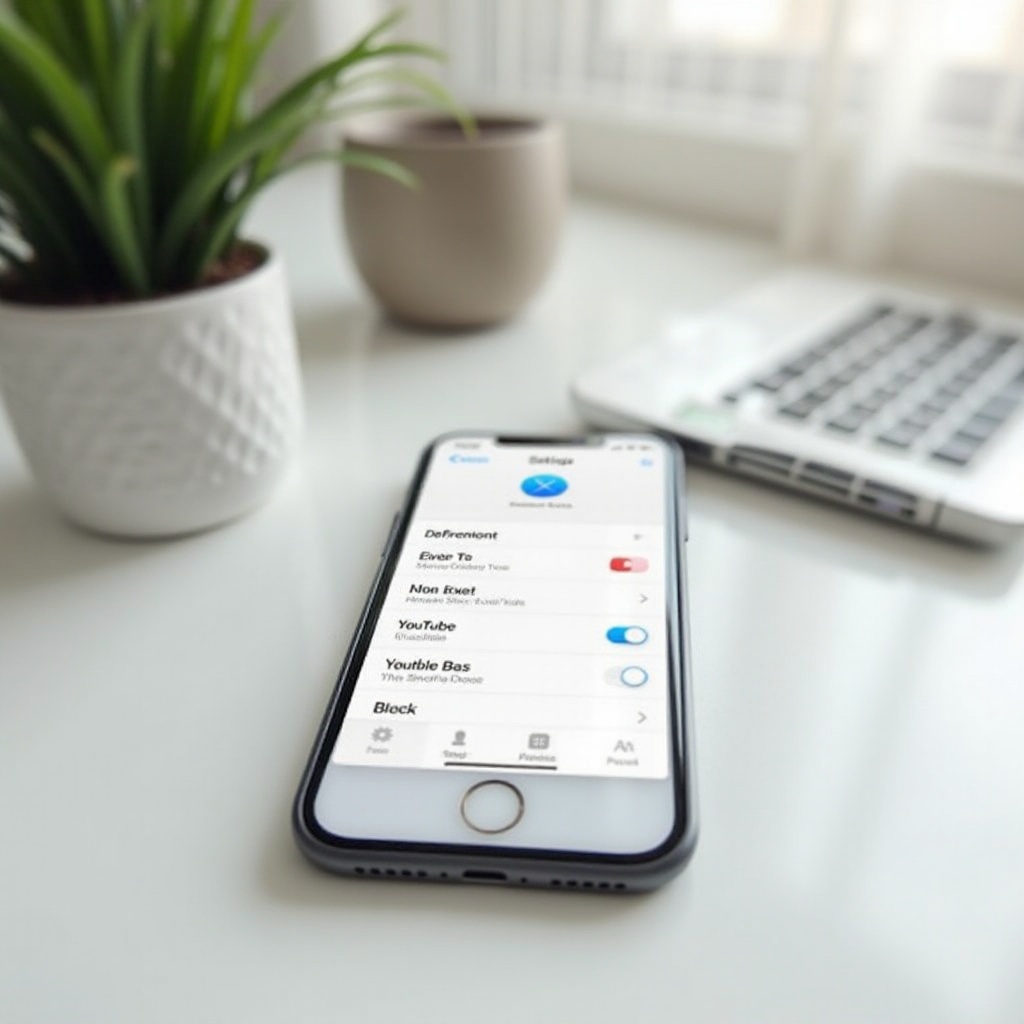
Mengapa Memblokir YouTube di Safari?
Ada berbagai motivasi untuk memblokir YouTube di Safari. Bagi orang tua, ini tentang membatasi paparan terhadap konten yang tidak berujung dan mencegah anak-anak dari mengakses materi yang tidak pantas. Orang dewasa mungkin ingin mengurangi prokrastinasi atau mengurangi gangguan di lingkungan kerja. Memblokir YouTube membantu menciptakan lingkungan yang disiplin dan berfungsi sebagai alat praktis untuk meningkatkan fokus dan produktivitas. Memahami motivasi ini menekankan pentingnya menerapkan metode yang dibahas dalam panduan ini.
Menggunakan Screen Time untuk Memblokir YouTube
Screen Time dari Apple adalah alat yang sangat berguna untuk mengelola dan mengontrol penggunaan perangkat. Ini memberikan wawasan tentang kebiasaan digital dan membantu menerapkan pembatasan yang diperlukan pada situs seperti YouTube.
Menyiapkan Screen Time di iPhone Anda
Menyiapkan Screen Time adalah proses sederhana:
- Buka ‘Pengaturan’ di iPhone Anda.
- Ketuk ‘Screen Time.’
- Pilih ‘Nyalakan Screen Time’ dan ikuti instruksi di layar.
- Jika Anda mengatur perangkat untuk anak, pilih ‘Ini adalah iPhone Anak Saya’ saat diminta.
Membatasi Akses YouTube melalui Batasan Konten & Privasi
Setelah Screen Time diaktifkan, Anda dapat membatasi akses YouTube:
- Ketuk ‘Batasan Konten & Privasi.’
- Aktifkan toggle untuk ‘Batasan Konten & Privasi.’
- Arahkan ke ‘Batasan Konten’ dan pilih ‘Konten Web.’
- Pilih ‘Batasi Situs Dewasa’ dan di bawah ‘Jangan Izinkan,’ tambahkan ‘www.youtube.com.’
Langkah-langkah ini memastikan bahwa YouTube tidak dapat diakses melalui Safari, menawarkan pengalaman browsing yang lebih aman.
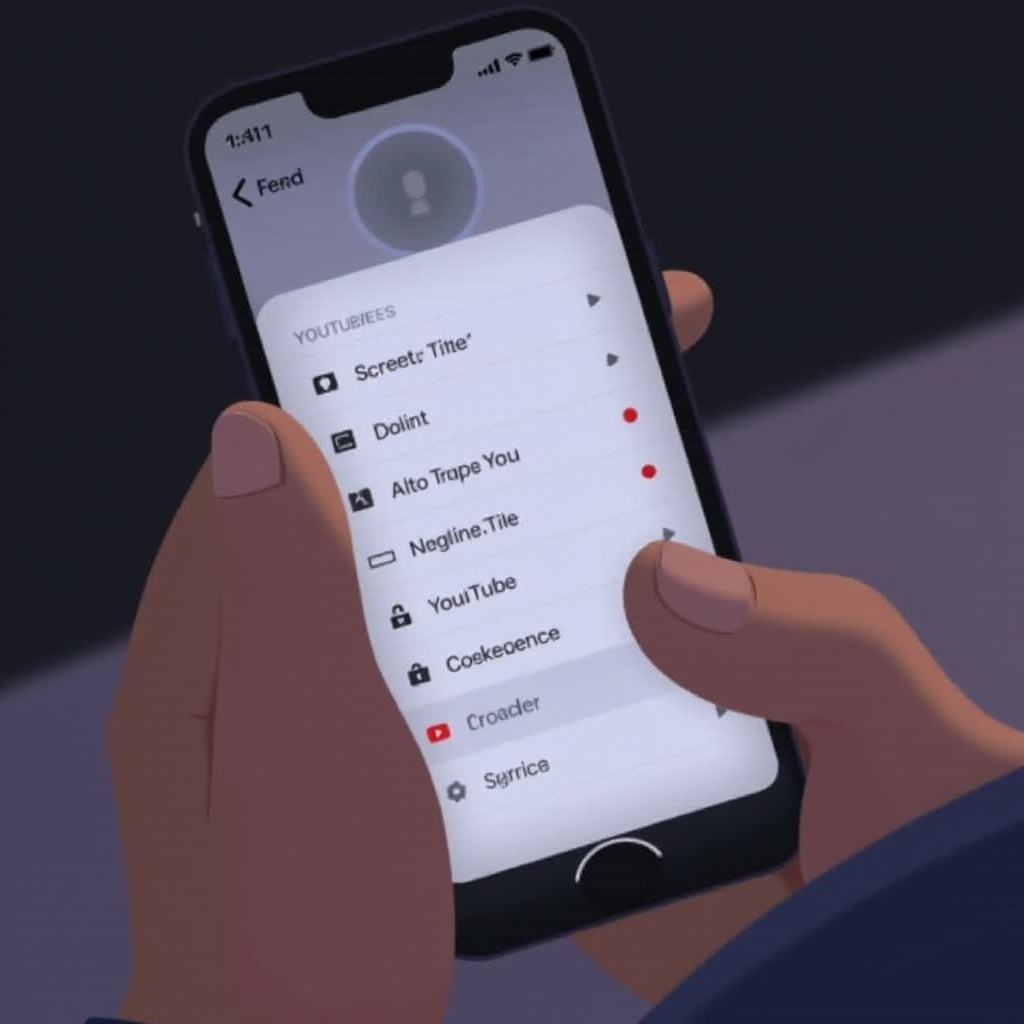
Metode Alternatif untuk Memblokir YouTube
Jika Screen Time bukan pilihan terbaik untuk Anda, beberapa metode alternatif tersedia. Mengeksplorasi opsi ini dapat membantu menemukan pendekatan yang sesuai dengan kebutuhan khusus Anda.
Mengeksplorasi Aplikasi Pihak Ketiga untuk Pembatasan Konten
Pertimbangkan untuk menggunakan aplikasi pihak ketiga, yang sering kali menawarkan fitur kontrol konten yang canggih:
- Net Nanny: Aplikasi ini menyediakan filter yang dapat disesuaikan untuk memblokir konten tertentu, termasuk YouTube.
- Qustodio: Selain memblokir YouTube, Qustodio menawarkan laporan detail tentang aktivitas browsing untuk pemantauan yang lebih baik.
Teknik Pemblokiran Situs Manual
Bagi pengguna yang terampil dalam teknologi, ada cara manual untuk memblokir situs:
- Menggunakan DNS: Sesuaikan pengaturan DNS Anda untuk memblokir YouTube:
- Buka ‘Pengaturan’ > ‘Wi-Fi.’
-
Ketuk ikon ‘i’ di sebelah jaringan Anda, pilih ‘Konfigurasi DNS’ > ‘Manual,’ dan daftar server DNS yang diketahui memblokir YouTube.
-
Mengedit File Host: Meskipun lebih teknis dan sering kali tidak mungkin dilakukan secara langsung di iPhone, ini melibatkan konfigurasi server DNS untuk memblokir YouTube.
Memastikan Pemblokiran Efektif
Setelah menetapkan pembatasan, penting untuk memvalidasi keefektifannya:
- Coba akses YouTube di Safari untuk melihat apakah pemblokiran berfungsi.
- Uji di jaringan yang berbeda untuk memastikan pembatasan diterapkan secara universal.
- Perbarui pembatasan untuk mencegah pembatalan saat URL YouTube berubah.
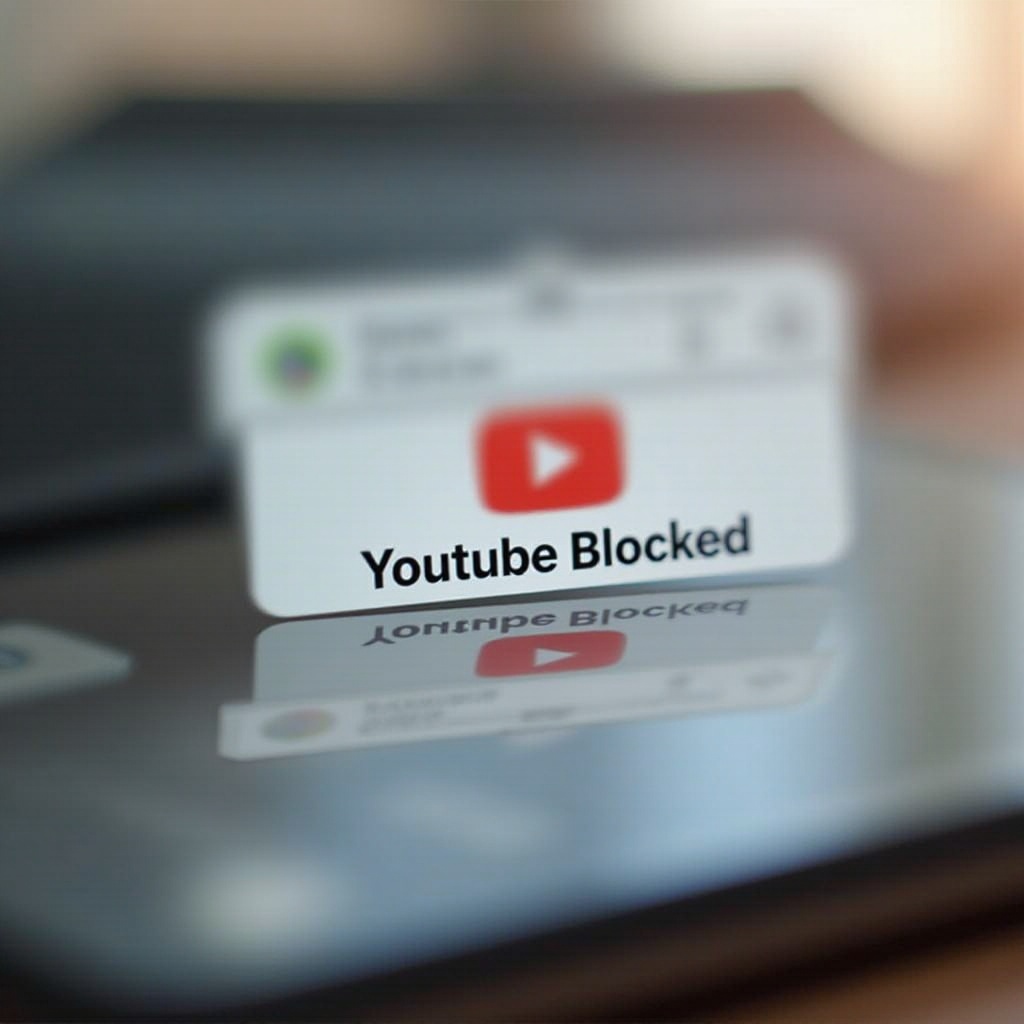
Tips untuk Menyeimbangkan Penggunaan Perangkat
Meskipun memblokir YouTube penting, membangun kebiasaan penggunaan perangkat yang seimbang juga sangat penting:
- Dorong aktivitas offline secara teratur seperti membaca dan olahraga di luar ruangan.
- Tetapkan waktu ‘bebas teknologi,’ terutama saat makan atau sebelum tidur.
- Dorong diskusi tentang mempertahankan kebiasaan layar yang sehat.
Praktik-praktik ini dapat meningkatkan kesejahteraan keseluruhan, melengkapi upaya Anda dalam mengelola konten digital.
Kesimpulan
Memblokir YouTube di Safari dapat sangat membantu dalam mengelola gangguan dan mendukung penggunaan perangkat yang bertanggung jawab. Dengan panduan dari tutorial komprehensif ini, Anda dapat dengan efisien menetapkan pembatasan menggunakan Screen Time atau metode alternatif. Gabungkan taktik ini dengan praktik perilaku yang sehat untuk menciptakan gaya hidup digital yang seimbang.
Pertanyaan yang Sering Diajukan
Bisakah saya memblokir YouTube di Safari tanpa mempengaruhi aplikasinya?
Tidak, memblokir YouTube di Safari mungkin tidak membatasi aplikasi karena mereka berfungsi secara independen. Gunakan batasan aplikasi Waktu Layar untuk pembatasan menyeluruh.
Bagaimana saya bisa memblokir YouTube jika anak saya mengetahui kata sandinya?
Tetapkan kode sandi Waktu Layar yang tidak diketahui oleh anak Anda dan ganti secara berkala untuk menjaga keamanan.
Apakah ada peramban lain yang dapat dikendalikan dengan cara yang sama di iPhone?
Ya, peramban seperti Chrome dan Firefox juga menawarkan kontrol orang tua dan pembatasan konten, sering kali melalui pengaturan atau aplikasi tambahan.
